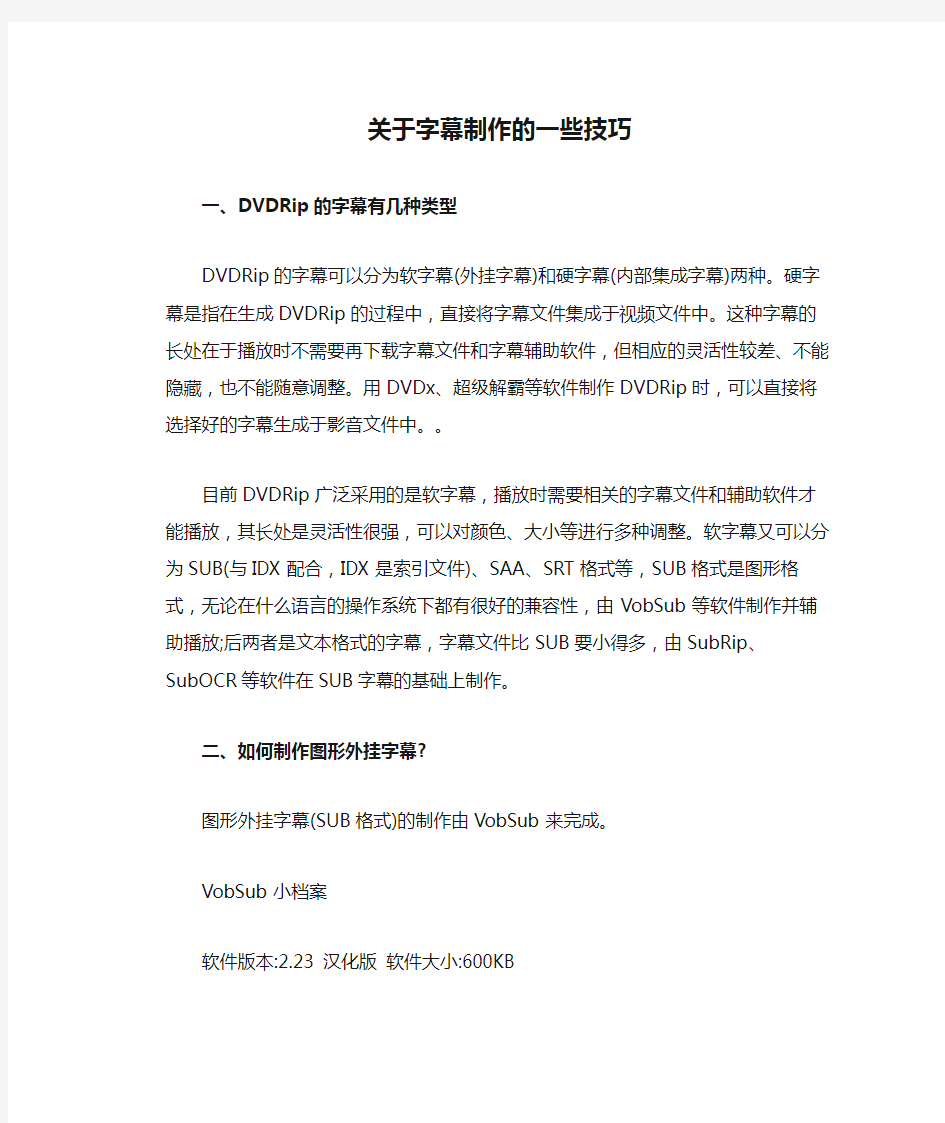
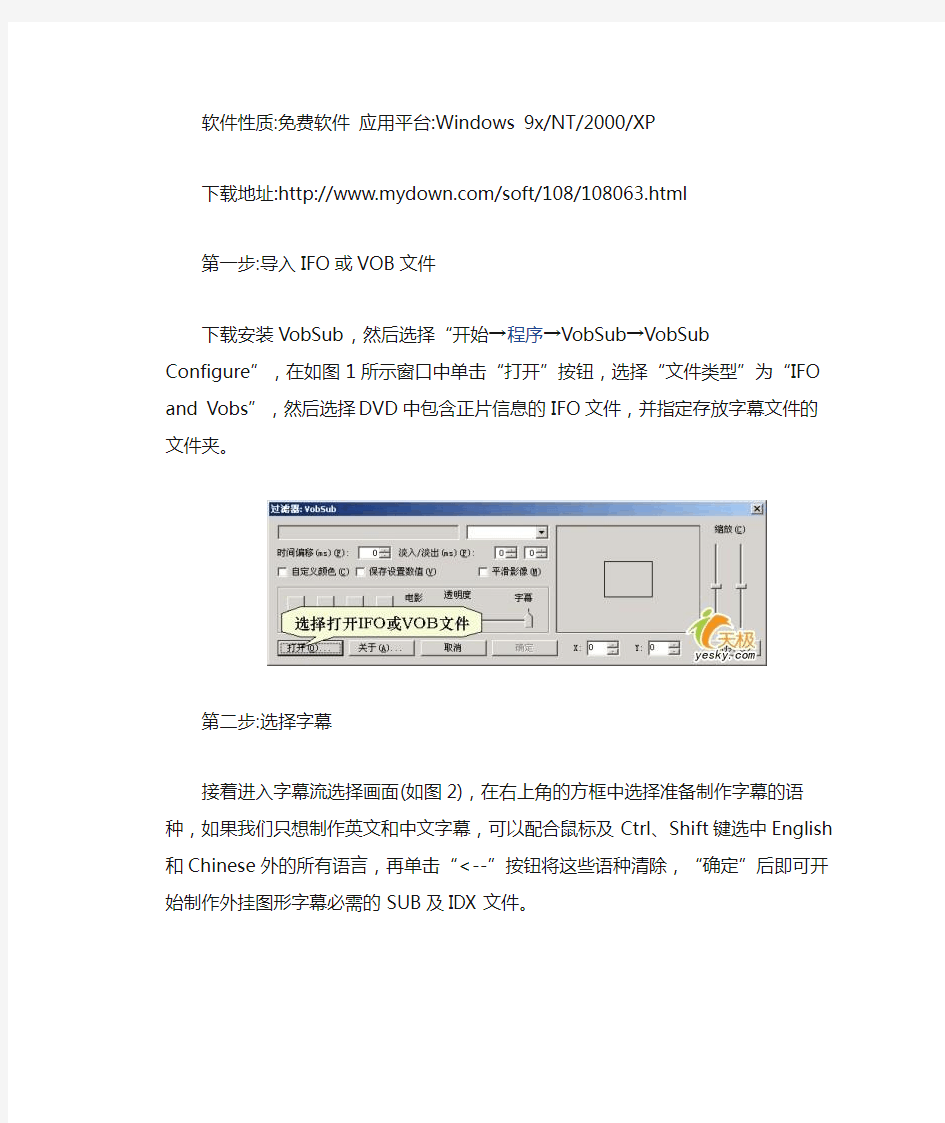
关于字幕制作的一些技巧
一、DVDRip的字幕有几种类型
DVDRip的字幕可以分为软字幕(外挂字幕)和硬字幕(内部集成字幕)两种。硬字幕是指在生成DVDRip的过程中,直接将字幕文件集成于视频文件中。这种字幕的长处在于播放时不需要再下载字幕文件和字幕辅助软件,但相应的灵活性较差、不能隐藏,也不能随意调整。用DVDx、超级解霸等软件制作DVDRip时,可以直接将选择好的字幕生成于影音文件中。。
目前DVDRip广泛采用的是软字幕,播放时需要相关的字幕文件和辅助软件才能播放,其长处是灵活性很强,可以对颜色、大小等进行多种调整。软字幕又可以分为SUB(与IDX配合,IDX 是索引文件)、SAA、SRT格式等,SUB格式是图形格式,无论在什么语言的操作系统下都有很好的兼容性,由VobSub等软件制作并辅助播放;后两者是文本格式的字幕,字幕文件比SUB要小得多,由SubRip、SubOCR等软件在SUB字幕的基础上制作。
二、如何制作图形外挂字幕?
图形外挂字幕(SUB格式)的制作由VobSub来完成。
VobSub小档案
软件版本:2.23 汉化版软件大小:600KB
软件性质:免费软件应用平台:Windows 9x/NT/2000/XP
下载地址:https://www.doczj.com/doc/132979577.html,/soft/108/108063.html
第一步:导入IFO或VOB文件
下载安装VobSub,然后选择“开始→程序→VobSub→VobSub Configure”,在如图1所示窗口中单击“打开”按钮,选择“文件类型”为“IFO and Vobs”,然后选择DVD中包含正片信息的IFO文件,并指定存放字幕文件的文件夹。
第二步:选择字幕
接着进入字幕流选择画面(如图2),在右上角的方框中选择准备制作字幕的语种,如果我们只想制作英文和中文字幕,可以配合鼠标及Ctrl、Shift键选中English和Chinese外的所有语言,再单击“<--”按钮将这些语种清除,“确定”后即可开始制作外挂图形字幕必需的SUB及IDX文件。
第三步:字幕的设置
字幕制作完成(在我们选择的目录下生成了IDX及SUB文件)后,单击“确定”,VobSub会自动返回主窗口,并打开生成的字幕文件,此时我们可以选择自己喜欢的字幕颜色、大小与位置。三、如何制作文本字幕?
文字字幕相对于图形字幕来说,体积更小(一般几百KB)、便于编辑(用记事本就可以打开编辑)、播放调整更为灵活,制作软字幕的原理就是将DVD或SUB图形字幕识别为文本。常见的软件是SubRip和SubOCR,前者强于识别英文字幕,后者在识别中文字幕方面非常突出。
1.用SubRip识别英文字幕
安装SubRip时选择语言为简体中文,运行软件,单击“文件→打开VOB文件”,在弹出窗口中先单击“IFO文件”或“打开文件目录”按钮,以打开DVD正片的IFO文件(支持处理SUB字幕文件)。在左上侧选择字幕的语种,其它保持默认设置。
单击“开始”按钮后,SubRip就会开始搜索并识别指定文件中的图形字幕。每种字符的图像第一次出现时会要你输入相应的字符来验证,之后同样的字符就会被自动识别(如图3)。全文识别结束后,单击字幕窗口中的“文件→另存为”,输入路径及文件名即可。
2.用SubOCR识别中文字幕
软件无须安装直接解压缩到目标文件夹,再单击SubOCR.exe即可运行。
第一步:打开SUB文件
单击SubOCR“File→Open Subtitle File”,在弹出的“打开”窗口中选择用VobSub制作的字幕文件。
第二步:初步设置
字幕文件导入后,选择识别的字幕语种为中文,并输入自定义的版权信息。
第三步:高级设置并识别
单击“Command→OCR Subtitle”菜单,弹出如图4所示窗口:
选择OCR引擎:SubOCR提供简体中文和繁体中文两种引擎,根据字幕类型选择相应引擎即可。
选择字芯颜色:在进行识别前,SubOCR需要知道图形字幕中字芯的颜色,一般情况是不需要自行设置。
设置完成后,可以单击Try OCR按钮,右边就会预览识别结果,如果正确,就可以单击OK 按钮开始正式识别了。
第四步:识别及校对
经过几分钟的识别后,主界面中就会出现识别结果(如图5)。因为SubOCR并不能保证100%的准确,所以我们需要对照着图像校对字幕。在软件界面中间的列表中选择需要校对的行(可以使用上下箭头,PgUP/PgDn键切换行),然后在下面的编辑框中修改错字。如果一次不能校对完全部字幕,我们可以单击File→Save Workspace将当前工程进度保存下来,再输入路径和文件名即可。
第五步:保存文本(SRT)字幕
校对工作完成后,就可以将字幕保存为SRT格式的文本字幕了。单击菜单File→Save SRT Subtitle,然后输入路径和文件名。
四、到哪里寻找网上字幕资源?
如果您不想自己体验DIY的乐趣,那最方便快捷获取字幕的方法还是从网上下载,
https://www.doczj.com/doc/132979577.html,/、https://www.doczj.com/doc/132979577.html,/等网站收集的字幕文件都非常全,搜索下载即可。
五、如何正确播放字幕?
正确播放字幕需要具备以下二个条件:
字幕辅助软件:软件字幕的播放必须要安装了字幕辅助软件,如VobSub。
字幕文件:通过上面介绍的方法你可以DIY自己的字幕或下载字幕,这里要注意的是,字幕文件的保存也是有讲究的。字幕文件要保存在DVDRip同目录下,并与DVDRip文件同名。
经过以上设置后,在播放DVDRip时,VobSub就会自动运行调用字幕文件,并在系统托盘内生成一个绿色箭头的工作图标,右击可以进行多项设置。
六、如何实现双字幕?
只要我们有两个以上的字幕文件,再加上VobSub及ffdshow就可以实现双字幕。首先我们要了解,对于SUB文件来说,所有的字幕都存在一个文件里,而SRT的文本字幕,一个文件只存储一种语言字幕。如前所述,字幕文件名必须与DVDRip文件名相同,SUB与SRT文件同名的情况下共存没有问题,因为扩展名不同,而如果同是SRT文件,又该如何存储在同一个目录下呢?
其实很好解决,只要在文件名后面加上分割符“.”,然后加上不同区分标记就可以了,比如我们有一个AVI文件名为Output Video File,英文SRT文件可以命名为Output Video File.eng.srt,中文SRT文件可以命名为Output Video File.chs.srt,这样既不重名,又可以被VobSub同时调用了。
ffdshow小档案
软件版本:20040501 软件大小:1.6MB
软件性质:免费软件适用平台:Windows 98/2000/XP
下载地址:https://www.doczj.com/doc/132979577.html,/soft/242/242209.html
播放DVDRip时,VobSub会自动运行,并在系统托盘处显示绿色箭头图标。右击图标,选择ffdshow MPEG-4 Video Decoder。
小提示
如果ffdshow不是默认的解码器,那右键菜单中将没有ffdshow选项,要启动ffdshow需要单击“开始→程序→ffdshow→Configuration”,在弹出窗口中切换到“编码解码器”选项卡,选择libavcodec即为用ffdshow解码。
右击图标后来到“ffdshow属性”窗口,依次选择“图像设置→字幕”(如图6),首先勾选“字幕”,再取消“搜索”,接着单击“文件”后的浏览按钮,在弹出的窗口中选择准备充当第二字幕的SRT文件,最后调整第二字幕出现的位置,只要不要与原字幕重合显示即可,一般选择左上部。当我们单击“确定”后,双字幕就出现在我们眼前了。
小提示
也可以通过开启Windows Media Player 6.4的字幕功能实现双字幕。
七、如何调整字幕?
在播放DVDRip时,双击系统任务栏处的VobSub绿色图标,选择“主要”标签,单击“运行配置”按钮(如图7),即可对字幕的字体、颜色、位置、边框效果等多种样式进行调整。
对于双字幕中的第二字幕,我们可以在ffdshow中进行设置,在“ffdshow属性”窗口左侧依次选择“图像设置→字幕→字体”即可。
八、怎样处理字幕与影音不同步?
在播放DVDRip的过程中,如果发现字幕与影像不同步,可以在VobSub属性窗口中选择“计时”选项(如图8),在“延迟”后输入差别的毫秒,如果是字幕超前了,则输入负数,否则输入正数。另外,这里还可调整字幕和画面同步显示的速度比率及播放速率。
九、让字幕由软变硬
现在市面上有不少DVD播放机能直接播放DVDRip的影片,惟一可惜它并不支持外挂字幕,给收看带来很大不便,如果要显示字幕,那就要把外挂的软字幕变成集成于DVDRip中的硬字幕,要使用的软件是VirtualDubMod。
VirtualDubMod小档案
软件版本:1.5.10.1 汉化版软件大小:2.1 MB
软件性质:共享软件适用平台:Windows 98/2000/XP
下载地址:https://www.doczj.com/doc/132979577.html,/soft/42/42391.html
1.准备工作
由于把字幕嵌入电影耗时较长,而且嵌入字幕后就不能再更改,除非重新制作,所以我们应该先保证电影及字幕的正确,尤其应注意电影和字幕是否同步。如果发现有电影和字幕不同步的现象,我们应参照前面所述的方法调整字幕。
另外,从网上下载的电影字幕以SUB和SRT格式居多,而VirtualDubMod却对SSA格式的字幕支持得最好,所以我们需要将SUB和SRT转化为SSA。对于SRT来说,只需要用我们用前面提到的VobSub附带的Subresync工具打开SRT文件再另存为SSA文件即可;而对于SUB文件来说,则需要先用SubRip或SubOCR识别为SRT格式,当然最好的方法是直接从网上下载SRT字幕文件。
2.导入电影
准备就绪以后,运行VirtualDubMod,单击“文件→打开视频文件”,选择DVDRip的影音文件后再单击“打开”。
3.导入字幕
单击“视频→滤镜→添加”,在列表中选择subtitler后单击确定(如图9)。这时会弹出一个字幕配置的对话框,单击右边的浏览按钮,选定SSA字幕文件后确定。
4.设置编码方式
单击“视频→压缩”,选择编码方式,如DivX、XviD等(如图10),单击“配置”按钮,还可以设置编码速率等。设置完毕,单击“文件→另存为AVI”,再输入将生成文件的文件名后字幕嵌入工作就开始了。
小提示
如果有多个电影文件需要嵌入字幕,我们可以使用批量处理功能。在弹出“另存为”对话框时,做如图11所示的勾选。程序会把当前任务暂存在任务列表中,现在我们可以继续添加其他任务,等所有的任务添加完毕,再单击“文件→任务管理”,在弹出的任务管理窗口中点击“开始”,程序会开始工作直至所有的任务都完成。
最后将生成的AVI文件刻录到光盘中,就可以直接用DVD播放机播放了。
Sayatoo卡拉字幕精灵制作VEGAS和会声会影的卡拉OK字幕的方法 1.先用“Sayatoo卡拉字幕精灵”制作好卡拉OK字幕并保存为kaj文件。(制作方法见“Sayatoo卡拉字幕精灵”应用) 2.然后点击“Sayatoo卡拉字幕精灵”中的“工具”菜单→“生成虚拟字幕AVI视频”打开对话框,输入kaj文件路径,点击“开始生成”生成虚拟字幕AVI文件。 3.在“Sony Vegas”中打开前面生成的AVI文件,并将AVI文件拖入视频轨道并叠加于其他视频背景之上。 4.该AVI视频本身带有Alpha透明通道,需要在Sony Vegas打开该通道: (1)首先对在“项目媒体(Project Media)”中打开的AVI视频文件(或者对视频轨道上的AVI视频),右键菜单选择“属性(Properties)”项打开媒体属性对话框。 (2)然后在“媒体”属性对话框中将“透明通道(Alpha 通道)”设置为“直接(非蒙版的)”。 (3)然后再将相应的音乐文件拖入轨道并与虚拟AVI视频对齐。这样就可以直接输出高质量的音乐字幕视频。 用会声会影X2直接就可以用32位的AVI视频,不需要设置,背景是透明的。VEGAS导入32位的AVI视频则要进行如上设置,背景才是透明的。 在会声会影中应用必须注意以下二点,才能保证Kai文件能在会声会影中打开,否则会提示错误。 1.将“Sayatoo卡拉字幕精灵”安装程序中的“host”文件夹里面的“uvKAJ.vio”这个文件复制到会声 会影应用程序“vio文件夹”中。 2.在“会声会影”→“文件”→“参数设置”→“智能代理”里面的“启用智能代理”勾去掉。
字幕制作教程时间轴制作 The following text is amended on 12 November 2020.
字幕需要做什么。先是需要一个质量高的片源,一般是RAW的,也就是我们说所说的无字幕版。通常的格式是AVI或WAV 。 然后就是翻译和校对。 除去前期的翻译和校对。字幕制作的第一步,是从时间轴开始的 所谓的时间轴,就是控制每句字幕出现以及结束的时间。因为要真正的把握好时间,是很困难的,另外,反应快的人做时间,比较占便宜。(PS:这个做的时候可以多练习,刚开始做时间轴,会花费蛮多时间的,熟练了就好了~~)另外还有内嵌和压制。内铅出来的是AVI,而压制出来的是RMVB ************************************************************ 先说时间轴 时间轴的计算方式可是以0.几秒计算的 现在主流用的有三种(当然也有别的) 分别是SubCreator、POPSUB(这个是漫游自主开发的一款)和subtitleworkshop 时间轴做好,会产生一个后缀名为SSA(或ASS)的时间轴文件。加上特效所编写的特效代码。就可以组成一个完整的时间轴文件。也就是可以直接压的文件至于特效部分,可以是在拿到片子之后就进行编写,也可以在时间轴做好以后编写。这个没一定的。不过个人推崇前者,这样比较省时间 特效是整个字幕过程中最难的一环,但也是最有乐趣的一环 现在主流特效分为两种,一种是纯语言编写,也就是之前有提到过的SSA语言
(或ASS语言) 接下来第二种,就是利用一些辅助软件进行特效处理。最有名的就是AE了 AE最强大的功能就是可以把图片加入到特效中。虽然SSA语言也可以在代码中写入图片的信息,不过非常复杂并且限制很多 不过用了AE,不但可在插入图片,并且可以做出很多特效,比如:闪电、火烧等等(PS:我们国家可是还有AE的等级考试呢) AE的全称是:AFTER EFFECT ******************************************* 特效好了,时间轴好了,可以组成一个完整的时间轴文件,也就是说可以进入压制步骤了。 那么先说压制。其实压制分两个部分,一个是内嵌,一个是压制。如果只出RMVB版本的,就把片源(因为片源通常是AVI格式的)利用外挂,挂上字幕,直接压制成RMVB,这样就跳开了内嵌这一步骤 压制结束。一部作品就出炉了~最后就是发布了~ *********************************************** 以上就是整个字幕制作流程的简介。 首先我先介绍下制作时间轴的工具。现在比较常用的是SubCreator、Popsub (这个是漫游自主开发的一款)、subtitleworkshop。个人是比较喜欢Popsub 和SubCreator。下面开始介绍这两款软件的使用。 做字幕首先需要安装外挂的程序 安装即可。 对于初学者,个人推荐使用SubCreator,这个比较容易上手。
一、字幕制作过程简介 字幕制作的过程通常可分为片源提供、文稿翻译、时间轴、特效、校对、压制几个步骤。 时间轴是指利用PopSub或其他时间轴工具制作出和视频内容相对应的基本字幕内容,保存的格式通常为ass或ssa。ass和ssa除了个别地方,基本没什么太大的区别,后文主要介绍ass。 特效是指手动调整ass字幕的字体,颜色,位置和运动效果等。ass字幕功能很强大,合理的运用各种特效代码,能达到各种绚丽的效果。不过这就属于高级字幕特效范畴了,本篇只介绍字幕特效的入门。 压制就是把做好的字幕嵌到无字视频里面,合成一个尺寸,大小和画质都合适的档。 二、安装字幕软件 PopSub不仅仅是时间轴编辑工具,同时它还能制作简单的特效。另外类似的字幕制作编辑软件还有SubCreator和SubStationAlpha等。因为我用的是PopSub,所以后面的讲述将以P opSub为例。【下载1:http: //https://www.doczj.com/doc/132979577.html,/file/ef1orrnu# PopSub_Version0.74.rar】 首先准备一个avi格式的视频(称之为片源)和可以用的ass格式的字幕,把ass字幕改为和视频相同的文件名,并保存在同一文件夹下。打开PopSub,按“文件”,“打开动画”,播放视频,如果显示字幕,同时桌面右下角出现如图所示的绿色箭头,就说明可以开始字幕制作了。如果没有显示,就需要安装一个插件Vobsub。【下载2:http: //https://www.doczj.com/doc/132979577.html,/file/c4semcs p# VobSub(VSFilter)_V2.39_汉化修正版.rar】 【图1】 要正确显示字幕还需要Vobsub,它是一个辅助工具。另外它的安装有点特殊。下载VobSu b软件后,解压,双击安装,然后在“开始->运行” 对话框中输入“ regsvr32 vsfilter.dll”,按确定后,如果出现下面右边的对话框则说明安装成功了,于是可以开始字幕制作了; 但是,如果解压后发现只有unrar.dll 和VSFilter.dll 这两个文件,将这两个文件复制到c:\ windows\system32 文件夹下,然后再在开始->运行对话框中输入regsvr32 vsfilter.dll。按确定后,同样如果出现下面右边的对话框则说明安装成功了,则可以开始字幕制作了。【图2、图3】
竭诚为您提供优质文档/双击可除premiere,cs6,字幕模板 篇一:premierecs6调用卡拉字幕精灵虚拟avi文件 premierecs5.5调用sayatoo1.53卡拉ok字幕虚拟avi 的测试[ 复制链接] wf108 16 212 18 好0 主题友 积分 Vip会员 注册时间 20xx- 11-30 积分
6280 帖子电梯直达1#发表于20xx-11-511:32|只看该作者| 倒序浏览本帖最后由wf108于20xx-11-511:42编辑premierecs5.5调用sayatoo1.53卡拉ok字幕虚拟avi的测试wf10820xx/11/5sayatoo1.53卡拉ok字幕文件在64位windows7系统中不能使用,它生成的32位虚拟aVi文件也 无法导入64位的premierecs5.5使用。根据网上经验,我 用premierecs5.5调用sayatoo1.53卡拉ok字幕虚拟avi,测试成功。一、安装顽固不化版的sayatoo1.53傻丫头卡拉ok字幕精灵sayatooinstall1、右键选择“以管理员模式”运行sayatooinstall,自动注册,安装成功。2、右键点击 桌面上的sayatoo卡拉字幕精灵的属性,勾选“按 xpsp3模式兼容” 2739 发消息 图1 3、启动sayatoo卡拉字幕精灵,导入项目文件,一切 正常,制作虚拟aVi文件以备用。 图2 二、安装proxycodec64编码器代理 proxycodec64就是使64位程序可以调用32位的编码器,sayatoo的虚拟aVi是32位的,需要调用32位的编码
PPT课件中制作特效字幕及其他技巧 1、PPt中制作特效字幕 大家在看电影时,知道有些电影字幕是从画面中的下部慢慢地出来,然后在画面的上部消失。其实我们可以利用PowerPoint97强大的演示功能,制作出这样一张幻灯片。其制作过程如下: ⑴在"新建"幻灯片中选择"空白"格式的幻灯片,单击"确定"。 ⑵在"插入"菜单上选择"图片"中的"来自文件"选项,选择已设计好背景图片的文件名,单击"插入"按钮。这时选择好的背景图片就出现在幻灯片上了。 ⑶调整好图片的大小,选定图片框,在"编辑"菜单中选择"复制",以备后面反复调用这幅图片。 ⑷用图片上的"裁剪"工具保留图片下部约1/5的部分,将保留的图片移出幻灯片外,以方便后面的操作。 ⑸单击"编辑"菜单,选择"粘贴",以下操作同第4条,保留约3/5的上部图片。 ⑹单击"编辑"菜单,选择"粘贴",在屏幕下面的"绘图"菜单中选择"叠放次序",单击"置于底层"。此时,灯片上有了三幅图片:完整的背景图、上部图片和下部图片。 ⑺首先将完整的背景图在幻灯片上放好,然后将上部图片和下部图片在背景图片上拼放好,注意要看上去就好像是一幅图似的。 ⑻单击"插入"菜单,选择"文本框"中的"文本框",在文本框中输入要演示的文本。 ⑼先将文本框在"叠放次序"中"置于底层",然后再将文本框"上移一层"。 ⑽决定文本框的动画样式。单击"幻灯片放映",选择"自定义动画",在动画效果中选择"从下部缓慢移入",单击"确定"。 ⑾在放置文本框时,要注意将文本框的框底线放在背景图片的上部,如文本内容较长,尽管从幻灯片的上部伸出,多长都没有关系。 ⑿现在就可以按一下"幻灯片放映"的快捷键,看一看刚才制作的字幕如何,可以的话,就设置文本的字型、字号、颜色及动画的循环放映和配音等内容,这样,一张仿电影字幕的幻灯片就制成了。 10.巧改模板在用PowerPoint97做一组幻灯片时,通常这一组幻灯片的背景都是由同一个模板的图案所决定的。如果我们改变其中一张幻灯片的模板,这一组幻灯片的模板也就随之改变了。有时我们为了得到良好的演示效果,需要在演示过程中使用几种不同的模板,那么就可以通过以下两种方法来解决: ⑴利用背景的变换首先利用Windows95中的"画图",或者其他图形编辑软件,将所需的模板存为图形文件。然后进入PowerPoint,在工具栏"格式"中选择"背景",运用"填充效果"在"图片"中选择相应的图形文件,回到"背景"后,选择"忽略母板的背景图形",最后按"应用"即可。这样我们就为当前这张幻灯片改变了模板。重复以上步骤就可以为所需的幻灯片更换不同的模板。 ⑵运用"超级链接"我们将整组幻灯片按照播放次序并且将使用同一个模板的幻灯片依次存为一组文件,每个文件中可以只有一张幻灯片,也可以有多张幻灯片,但同一文件中的幻灯片具有相同的模板,相邻文件中的幻灯片具有不同的模板,然后利用PowerPoint工具栏"插入"中的"超级链接"将一个个的文件链接起来。具体方法是: ①选择放映时的第一个文件; ②找到这个文件中的最后一张幻灯片,在这张幻灯片上画一个比幻灯片略大的矩形,将这个矩形选择为"无填充色",并且把它置于幻灯片的底层: ③选中这个矩形,然后在"插入"中选择"超级链接",在"链接到文件或URL"下的空栏中
Premiere cs5.5调用Sayatoo1.53卡拉OK 字幕虚拟avi 的测试 2739 发消息 2011-11-5 11:32 |只看该作者 |倒序浏览 wf108 于 2011-11-5 11:42 编辑 调用Sayatoo1.53卡拉OK 字幕虚拟avi 的测试卡拉OK 字幕文件在64位 Windows 7系统中不能使32位虚拟AVI 文件也无法导入64位的Premiere Premiere cs5.5调用卡拉OK 字幕虚拟avi ,测试成功。 Sayatoo 1.53傻丫头卡拉OK 字幕精灵“以管理员模式”运行sayatooINSTALL ,自动注册,Sayatoo 卡拉字幕精灵的属性,勾选“按”
图1 3、启动Sayatoo 卡拉字幕精灵,导入项目文件,一切正常,制作虚拟AVI 文件以备用。
图2 二、安装Proxy Codec 64编码器代理 Proxy Codec 64就是使64位程序可以调用32位的编码器,Sayatoo 的虚拟AVI 是32位的,需要调用32位的编码器。Proxy Codec 64安装简单,我把它装在D 盘。三、Proxy Codec 64编码器代理选项中设置 1、安装后,会弹出下图,或在程序列表中找到 Proxy Codec 的 Config 选项,点击会弹出下图。
图3 2、如图4,点击下拉框,选择Sayatoo 的虚拟AVI 解码器“KAVC-Kara Title Avi” 。
图4 3、在图5中选择“KAVC-Kara Title Avi”后,在Proxy Codec0的选项上打勾。点击 “Install32Codec” 菜单,弾出图6 。
大家都知道用Flash可以制作出放大镜的效果,那么在Edius中是否也可以制作放大镜的效果呢?当然了可以了,在Edius中我们甚至运用和Flash中相同的原理来制作放大镜,即使用两个同样的素材,将其中一个放大比例后作为遮罩,放在另一层素材的上面。下面就让我们看看制作的过程,先看一下效果(本示例中素材图像来源于网络,仅供学习之用,若您认为侵犯您的权利请联系我们)。 1、首先导入两个完全相同的素材,分别放置在视频1轨和视频2轨道上。如图1 2、放大视频2轨道上的素材:在视频2轨道上,鼠标右键单击选择“布局”,打开布局设置窗口,剪裁源素
材中不需要放大的部分,将图像拉伸设置为全屏扩展,将填充颜色设置为黑色100%。3 3、为轨道2素材添加区域滤镜。如图3 4、设置区域内部滤镜参数:构选椭圆,柔边,(注意这里构选椭圆后在区域窗口中并不显示椭圆形状,但
是在监视窗口中会实时显示形状)。添加内部滤镜为组合滤镜,单击设置打开组合滤镜设置对话框。如图4 分别添加锐化和焦点柔化滤镜,锐化可以采用默认值,焦点柔化将其模糊值降低其他参数可取默认值。如图5 图片:6.jpg
问:Edius中的波纹模式和同步模式有什么区别? 答:波纹模式和同步模式的区别如下。 波纹模式:删除或剪辑片段后,后续片段前移,时间线上不留下空隙。编辑范围仅限于正在编辑的轨道之内。即使在非波纹模式下,编辑也会影响某些操作,例如波纹删除、波纹剪切或用快捷键进行剪辑。 同步模式:在此模式中,当插入片段或剪辑片段时,编辑结果会影响其它轨道。当要求插入片段时不影响轨道素材的对齐时使用。 波纹模式适用于以下条件: 1、修整素材时 2、删除素材时 3、插入或编辑时(波纹模式中,保留要插入的空白长度) 4、更改“速度”时 非波纹模式时,波纹删除、波纹剪切或用快捷键进行波纹剪辑都会影响相同的编辑内容 如果你目前为止还没接到这种类型的制作项目,我猜它可能快要来了。一个老朋友或者亲戚会打电话过来询问你是否能够将他们过去一年中用数码相机拍摄的照片制作成DVD。你可能立即会想:根据以前的经验,这可能是一个5-10小时的工作量。但是现在使用EDIUS的话,那也许只是5-10分钟而已。 告诉你的朋友:他们只需要将喜爱的照片挑出来,放到一个文件夹中并且按想要的显示顺序为照片编一下号即可。因为如果不手动重命名的话,数码相机会按照拍摄顺序自动命名它们。你可以按照日期排列一下,或者使用Picasa(一种免费的图像管理软件)或其他图像软件来批量重命名。 接下来按照这些步骤做: 1. 将图像文件从CD或者其他可移动媒介上复制到你的本地硬盘中。 2.启动EDIUS并将图片导入素材库。使用素材库窗口的文件夹图标打开“添加文件”对话框,你可以使用“选择全部”来一次性导入所有需要的图像文件。
字幕需要做什么。先是需要一个质量高的片源,一般是RAW的,也就是我们说所说的无字幕版。通常的格式是AVI或WAV 。 然后就是翻译和校对。 除去前期的翻译和校对。字幕制作的第一步,是从时间轴开始的 所谓的时间轴,就是控制每句字幕出现以及结束的时间。因为要真正的把握好时间,是很困难的,另外,反应快的人做时间,比较占便宜。(PS:这个做的时候可以多练习,刚开始做时间轴,会花费蛮多时间的,熟练了就好了~~) 另外还有内嵌和压制。内铅出来的是AVI,而压制出来的是RMVB ************************************************************ 先说时间轴 时间轴的计算方式可是以0.几秒计算的 现在主流用的有三种(当然也有别的) 分别是SubCreator、POPSUB(这个是漫游自主开发的一款)和subtitleworkshop 时间轴做好,会产生一个后缀名为SSA(或ASS)的时间轴文件。加上特效所编写的特效代码。就可以组成一个完整的时间轴文件。也就是可以直接压的文件 至于特效部分,可以是在拿到片子之后就进行编写,也可以在时间轴做好以后编写。这个没一定的。不过个人推崇前者,这样比较省时间 特效是整个字幕过程中最难的一环,但也是最有乐趣的一环
现在主流特效分为两种,一种是纯语言编写,也就是之前有提到过的SSA语言(或ASS语言) 接下来第二种,就是利用一些辅助软件进行特效处理。最有名的就是AE了AE最强大的功能就是可以把图片加入到特效中。虽然SSA语言也可以在代码中写入图片的信息,不过非常复杂并且限制很多 不过用了AE,不但可在插入图片,并且可以做出很多特效,比如:闪电、火烧等等(PS:我们国家可是还有AE的等级考试呢) AE的全称是:AFTER EFFECT ******************************************* 特效好了,时间轴好了,可以组成一个完整的时间轴文件,也就是说可以进入压制步骤了。 那么先说压制。其实压制分两个部分,一个是内嵌,一个是压制。如果只出RMVB版本的,就把片源(因为片源通常是AVI格式的)利用外挂,挂上字幕,直接压制成RMVB,这样就跳开了内嵌这一步骤 压制结束。一部作品就出炉了~最后就是发布了~ *********************************************** 以上就是整个字幕制作流程的简介。 首先我先介绍下制作时间轴的工具。现在比较常用的是SubCreator、Popsub (这个是漫游自主开发的一款)、subtitleworkshop。个人是比较喜欢Popsub 和SubCreator。下面开始介绍这两款软件的使用。 做字幕首先需要安装外挂的程序 安装即可。
ssa字幕特效制作方法(汇总) ssa字幕特效制作方法(汇总) 为了让大家从一开始就能对ssa动态字幕的学习有极大的兴趣和信心,第一次,我准备举 几个常用特效的范例,让大家先用为快,以后再对每种特效的具体参数进行细解。 讲座正式开始 关于SSA字幕文件可以用SubCreator来生成,然后用记事本打开有如下的形式: [Script Info] ScriptType: v4.00 Collisions: Normal
PlayResY: 480 PlayResX: 640 PlayDepth: 0 Timer: 100.0000 [v4 Styles] Format: Name,Fontname,Fontsize,PrimaryColour,SecondaryColour,TertiaryColour, BackColour,Bold,Italic,BorderStyle,Outline,Shadow,Alignment,MarginL,M arginR,MarginV,AlphaLevel,Encoding Style: New Style,幼圆,30,16777215,4227327,8404992,16744448,0,0,1,1,2,2,30,30,12,0,134 [Events] Dialogue: Marked=0,0:00:00.20,0:00:03.30,New Style,NTP,0000,0000,0000,,UC0079年12月24日 Dialogue: Marked=0,0:00:05.30,0:00:08.30,New Style,NTP,0000,0000,0000,,我們要跟這艘戰艦共存亡 Dialogue: Marked=0,0:00:09.30,0:00:12.30,New Style,NTP,0000,0000,0000,,但我們不可讓你們白死 Dialogue: Marked=0,0:00:13.30,0:00:17.30,New
会声会影制作卡拉OK字幕的方法 1 既然Sayatoo制作的字幕会10能导入,那只装Sayatoo制作字幕不就行了吗?何必这么麻烦装这么多软件? 问: 在网上看了好几天,理不清个头绪来,有人说:1.首先下载并安装Sayatoo卡拉字幕精灵。 2.使用KAJConvert3将小灰熊字幕的ksc文件简单地转换为Sayatoo卡拉字幕精灵的kaj文件,不受歌词行数限制。(为何这样就不受歌词限制了,我搞不懂。) 3.在会声会影里直接把kaj文件拖到覆盖轨道上即可。又看到一句是:并不是用Sayatoo卡拉字幕精灵制作字幕,而是用它搭桥,就像FS搭桥一样。本人是个菜鸟,不明怎样搭桥,FS搭桥又是什么?厚着脸皮问了:)我就不明白,究竟装Sayatoo卡拉ok字幕精灵有何用?如果用小灰熊制作的KSC文件,直接用KAJConvert3转换成kaj文件不就行了吗?还有,既然Sayatoo制作的字幕会10能导入,那只装Sayatoo制作字幕不就行了吗?何必这么麻烦装这么多软件?[/size] 答: (1)如果你有正版的Sayatoo的话,那就只要装Sayatoo直接制作字幕就行了。不注册的Sayatoo 输出字幕文件是受歌词行数的限制的,装了它绘声绘影就能识别kaj文件,并不用它来输出字幕,即所谓的搭桥。 (2) 装这么多软件的原因是为了自己方便。看上去虽然不方便,但事实是为了自己的方便。因为 ①网上的KAJ文件少,网上的LRC文件多。下载方便②如果每个要自己制作歌词(KAJ)就比较麻烦,费力。③没有直接LRC转KAJ的软件。 2 会系中导不进KAJ文件 https://www.doczj.com/doc/132979577.html,/read-htm-tid-11294.html 问:我安装了Ulead VideoStudio 9 手动安装: * *:\Program Files\Sayatoo Soft\Sayatoo KaraTitleMaker\host 的插件uvKAJ.vio 复制到会9中vio插件文件夹中会系中有“KAJ”这一项,就是插不进。 答虽然你手动安装:* *:\Program Files\Sayatoo Soft\Sayatoo KaraTitleMaker\host 的插件uvKAJ.vio 复制到会9中vio插件文件夹中,但你没有完全安装好Sayatoo制作字幕,建议重装Sayatoo制作字幕。 3 我用小灰熊做了一个卡拉OK歌词文件是KSC文件,如何能加在会9或10里 问: 我用小灰熊做了一个卡拉OK歌词文件是KSC文件,如何能在会9或10中使用? 答打开ksc转kaj软件,就是“友源”推荐的KAJConvert3软件,将ksc文件转换成kaj,
但是有时候视频拍下来,总是觉得缺少点什么东西,对了就是字幕,有些视频能够加上字幕的话那就更加完美了。今天我就简单讲一下怎么为视频添加字幕。 首先我们需要准备一些工具软件: Time Machine(字幕制作 :;点我下载 < Format Factory(格式工厂 :;点我下载 < 具体操作步骤: 第一步、首先我们准备好所有的字幕文字,保存为一个文本文件,这样便于我们在时间机器中导入字幕文字。 第二步、运行 Time Machine,界面如下,主要分成 6个区域。 1. 字幕文件菜单区 2. 视频播放预览操作去区 3. 字幕编辑区 4. 字幕编辑菜单去区 5. 时间轴编辑菜单去 6. 字幕时间轴预览区 第三步、我们先打开需要制作字幕的视频文件。视频预览区提示准备就绪就表示视频已经成功导入。 第四步、然后导入我们一开始准备的字幕文本文件,点击导入文本。弹出对话框,选择我们一开始准备的字幕文本文件, 点击打开。弹出对话框, 我们选择每行识别为一行时间轴, 确认。成功导入以后会在字幕时间轴预览区显示出文本的内容。
第五步、我们点击视频预览区的播放按键,下面的部分灰色按钮变成亮色。我们来认识一下比较重要的两个按键,对齐开始时间 (F8对齐结束时间 (F9这两个按钮,就是用来表示每一句字幕开始和结束时间的功能键。大家要记住这两个功能键的快捷键 F8和 F9,操作的时候尽量用快捷键,因为用鼠标点击的话有时候会点错的。 第六步、我们先选择一行字幕, 然后试试做时间轴标记 (选中的字幕行底色会变成深蓝色。我用快捷键操作随意做了几行字幕的时间轴图中 1--4行我是做过了, 第 5行外围有一个淡淡的红色框,这个是自动的,当你做完上一行的结束时间标记的时候,会自动换行到下一行字幕,红色的线框表示当前在标记这一行。 我们清零那几行随意做的时间标记,准备正式开始制作。清零的方法如下,右键你要清空的那行字幕,选择仅时间清零清零后如下图 第七步、我们从头开始正式制作, 停止视频后再重头播放, 然后根据时间的MV 歌声来确定每行字幕的时间,如果时间略有偏差,我们可以在字幕编辑区内 (第 2点中的 3区域 , 对开始时间和结束时间进行精确的编辑,全部时间确定后,如下图。点击左上边的保存字幕按键弹出保存对话框,字幕文件的文件名我们保持和视频文件相同,然后保存,存放的位置和视频文件处于同一文件夹内 (如果位置和名字不一样, 转换的时候, 字幕就不能够嵌入到视频中去了。 第八步、运行格式工厂, 点击选项按键 . 选择字幕字体 SRT 颜色可以根据自己的喜好来设置, 方法如下:点击下拉小箭头如果,出现的颜色不能满足你的需要,则点击下面的 other 弹出更多的颜色选择,选择好以后点击 ok 即可。退出来以后点击设置界面的确定。 第九步、回到主界面, 我们这里把这个本来是 AVI 格式的视频转化成 RMVB 格式, 选择所有转到 RMVB 第十步、我们在输出文件夹内找到转换好的文件,然后我们播放一下看字幕是不是添加上去了。
会声会影制作卡拉OK字幕图文教程准备工作: 1. 小灰熊字幕制作软件或LrC歌词编辑器软件:用来将LrC歌词转化成TeXt 文本文档 2. sayatoo卡拉字幕精灵:制作kaj字幕 3. 会声会影:制作MTV 具体步骤: 1.将您制作MTV所需要的歌曲和LrC歌词下载到本地该操作比较简单, 不再详细讲解 2.将LrC歌词转化为TeXt文本(下边以小灰熊软件为例) ①导入LrC歌词:「文件」→「ImPOrt」→「LRC File」,在弹出的对话 框中选择自己提前准备的LrC歌词 —切精彩.尽在l^影视DIY」WWW-O gZS ②直接将歌词输出为TeXt文本 3.使用SayatOO卡拉字幕精灵制作kaj字幕 ①打开Sayatoo卡拉字幕精灵,导入上一步导出的TeXt文本歌词和歌曲:「文 件」→「导入歌词」;「文件」→「导入音乐」 M KdUT 承I■忖土kef - UnM I, "月⑸ 力3h” ≡(O)- 1?^??] bW"^E?t^≡ 色 B ■ 、 豐 距 辭 件 示 充 卅 5 f t W S ? ? V rs≡so *fi÷ GO ??τj? E' g>≡ ∣∣ <2 0 100 01 业卫 DO GODOOO00.OL OG 导入之后的效果图如下: KaraTftIeMdkef - Unbtkd* ^lI(F) ∑?ω WHl ? ? S? 8 O XTe Z 皿 t IZ 0 I l(?? ff? - ■ 1?JU- I U 0 0 C 0 □ > ②单击录制歌词按钮,设置歌词录制参数 在这里您可以设置歌曲的播放速度,慢放将有助于您更准确的录制歌词 勾选逐字录制和自动填满字间间距,点击开始录制按钮,录制歌词 开始录制歌词时,可以使用键盘或者鼠标来记录歌词的时间信息。显示器 窗口上显示的是当前正在录制的歌词的状态 IfHlee -4β .?-■ ■ a ■ I -M- Bi M - 对齐万式 Ife ?≡ι 0.0 fe≡τ ATB 0 字It 却 42.0 IOo r 0> O L O. ? 0 ?≡r?? 4? KdraTitleMJkff - 切糟觀.尽在【觀%D 【¥」:WWWQ ?μχ,gf∏ srt字幕制作教程 字幕基本格式讲解 Time machine字幕制作软件支持的字幕格式包括ssa,ass,srt这三种文本字幕,其中srt字幕最常见,制作规范简单,一句时间代码加一句字幕,使得制作修改就相当简单。在这里只对SRT字幕相关操作进行讲解。 SRT字幕可以使用WIN里的记事本打开; 打开后可以发现每段字幕分做三行:序号,时间轴,字幕内容;每段字幕间空一行,空行是必须的。 制作规则 引用 字幕中逗号,句号等是不必要的,可用空格代替,问号可以保留 字幕中尽量不要使用中文标点 一段字幕出现不同人对话可在没人对话前加入“-”来区分 一段字幕尽量一行显示,双语字幕两行显示,中文在上 详细内容可参见下面视频 .avi 常见功能 合并字幕 若拿到的字幕是分段字幕需要调整为完整字幕需要进行合并字幕操作。 加载一个分段字幕后,点击“追加字幕”,依次追加之后的字幕,然后进行调整时间轴操作。如下图: 分割字幕 若拿到的字幕是完整未分段字幕,这时候就需要进行字幕分割。 打开这个完整字幕,找到第一段的结束点,将之后的字幕复制到新建字幕文件中,对这个新建字幕文件进行时间轴调整即可。 特别提醒:建议分段字幕中的第一段保留完整字幕,方便后人或需要合并完整视频的同志。 调整时间轴 我们拿到一个字幕发现跟手头电影时间轴不对应就需要使用软件调整下时间轴。 1.时间轴平移 软件提供多种方式对其时间轴,可以自定义平移,也可以对着视频进行对齐。 自定义平移 加载字幕后,选中所要调整的字幕段,点击“平移时间”,添上要修改的时间,这里可以对选中行,所以行,当前行之后的时间轴进行操作,根据需要选择,如下图: 对着视频进行对齐 卡拉字幕精灵使用说明 第一种方法:分别导入歌曲与已制作好的文本格式的歌词 一、首先导入歌曲: →文件→导入音乐→时间线窗口左边的?按钮 二、接着导入歌词(有3种方法) 1、→文件→导入歌词(必须从文本文件导入,每行歌词以回车束) 2、歌词窗口空白处←,→导入歌词(必须从文本文件导入或者→新建:直接在歌词对话中输入歌词) 3、→时间线窗口左边的“T”按钮,从文本文件导入歌词 第二种方法:歌曲与已制作好的文本格式的歌词准备好,再进行录制 1、录制参数设置 ?播放速度。调整录制歌词时音乐的播放速度。 ?歌词录制方式。“逐字录制”方式是以字为单位需要对每行歌词中的每个词进行时间设定;“逐行录制”方式是以行为单位只需对整行歌词的开始结束时间进行设定。 ?自动填满字间间断。选择此项进行录制,系统会自动填满在每行歌词相邻字间出现的时间间断。 如果字间需要停顿,则不应选择此项进行录制。 2、用键盘或鼠标记录歌词时间 开始录制歌词时,可以使用键盘或者鼠标来记录歌词的时间信息。显示器窗口上显示的是当前正在录制的歌词的状态。 ?使用键盘:当歌曲演唱到当前歌词时,按下键盘上任意键记录下该歌词的开始时间;当该歌词演唱结束后,松开按键记录下歌词的结束时间。按下到松开按键之间的时间间隔为歌词的持续时间。 ?使用鼠标:录制过程也可以通过用鼠标点击控制台上的“T”3按钮来记录歌词时间。按下按钮记录下歌词的开始时间,弹起按钮记录下歌词的结束时间。按下到弹起按钮之间的时间间隔为歌词的持续时间。 如果需要对某一行歌词重新进行录制,首先将时间线上指针移动到该行歌词开始演唱前的位置,然后在歌词列表中点击选择需要重新录制的歌词行,再点击控制台上的录制按钮对该行歌词进行录制。 3、在时间线窗口直接修改歌词时间 歌词录制完成后,在时间线窗口上会显示出所有录制歌词的时间位置。你可以直接用鼠标修改歌词的开始时间和结束时间,或者移动歌词的位置。 从听译到发布,字幕作品制作全流程技术教程https://www.doczj.com/doc/132979577.html,/855827.html 基本概念与软件 在进入正式的教程以前,我们首先需要明确在我们出片过程中的一些基本概念,并对所需要的软件有一个基本认识。 何为听译?这个概念相对简单吧。由于字幕组的工作主要还是为英语视频制作中文字幕(众人:废话!),所以听译就是将原版视频中的每一句话都听出来并且翻译成中文。 需要软件:记事本 何为时间轴?制作时间轴是将听译文本与视频中每句话对应起来的过程。也就是说,我们所翻译出的每一句话,在视频中都有一个起始时间和一个结束时间,确定每句话的“两点”就是我们制作时间轴的过程。 需要软件:TimeMachine 何谓Logo及水印制作?视频中,我们有时会需要加入图像Logo来确定版权等信息(事实上是,HC字幕组的作品要求加入HC字幕组的图像Logo)。将Logo 嵌入视频的过程即为Logo制作过程。 需要软件:VirtualDub 何谓内嵌RMVB压制?事实上,一个完整的时间轴字幕,就是我们通常所称的“外挂字幕”,其格式一般为.ass或.srt。由于外挂字幕使用并不算太方便, 我们倾向将原来的avi格式的片源与字幕文件合并,并压制成格式小、相对清晰且便于收藏的RMVB视频。这一过程即为内嵌RMVB压制。 需要软件:Easy RealMedia Producer 何谓上传发布?毋庸多言,我们完成作品以后,需要进行作品的上传和发布,包括上传到在线视频站及本地下载。此外,不少筒子对发帖过程也存在一些疑惑,我会在教程中一一写出。 所需软件:在线视频网站专用上传程序、网盘程序 综上所述,我们可以看到,即使是从听译到压制这一完整的过程,所需的软件也并不太多。我会以附件形式上传所需的软件。本教程中的一切示范均以我上传的软件版本为准。由于视频软件版本多、差异大,我不能保证该教程适用于所有的软件版本。请大家下载后自行查毒。真的不掉线 会声会影特效字幕制作技巧 字幕通常是出现电视、电影的方位置,起到解说等作用。如今电视和电影种类繁多,字幕效果也发生了很多的变化,特效的字幕是其中比较受欢迎的一种。本集的会声会影特效字幕教程小编打算就为大家讲解滚动字幕的制作教程。 操作步骤如下: 1.素材插入视频轨 图1:在轨道中插入素材 打开会声会影编辑器,在视频轨中插入一段视频素材,如图1所示。 2.将素材变形 图2:选择变形设置 展开“选项”面板,切换至“属性”选项卡,选中“变形”复选框,如图2所示。 3.调整素材与屏幕大小一致 图3:将素材调到屏幕大小 在预览窗中单击鼠标右键,执行【调整到屏幕大小】命令,如图3所示。 4.键入文字 图4:输入文字 单击“标题”按钮,切换至“标题”素材库,在预览窗口中双击鼠标左键输入字幕内容,并调整标题轨中素材区间与视频轨中的区间长度相同,如图4所示。 5.设置文字样式 图5:设置参数 进入“选项”面板,设置“字体”,“字体大小”,并设置“颜色”,如图5所示。 6.自定义背景属性 图6:自定义背景属性 选中“文字背景”复选框,然后单击“自定义文字背景的属性”按钮,如图6所示。 7.文字背景类型设置 图7:设置背景类型 在“背景类型”中选中“单色背景栏”单选按钮,在“色彩设置”中选中“渐变”复选框,如图7所示。 8.设置渐变色 图8:设置渐变色 设置“渐变”颜色为绿色和白色,单击“上下”按钮,设置“透明度”参数为,如图8所示。然后单击“确定”按钮完成设置。当然如果喜欢纯色也是可以选择纯色的,这些数值都可以根据当时的实际情况决定,不用定死。 9.调整文字位置 图9:调整文字位置 在预览窗口中调整素材的位置,如图9所示。 10.自定义动画 一、字幕制作过程简介 二、 三、字幕制作的过程通常可分为片源提供、文稿翻译、时间轴、特效、校对、压制几个步骤。 四、 五、时间轴是指利用PopSub或其他时间轴工具制作出和视频内容相对应的基本字幕内容,保存的格式通常为ass或ssa。ass和ssa除了个别地方,基本没什么太大的区别,后文主要介绍ass。 六、 七、特效是指手动调整ass字幕的字体,颜色,位置和运动效果等。ass 字幕功能很强大,合理的运用各种特效代码,能达到各种绚丽的效果。不过这就属于高级字幕特效范畴了,本篇只介绍字幕特效的入门。 八、 九、压制就是把做好的字幕嵌到无字视频里面,合成一个尺寸,大小和画质都合适的档。 十、安装字幕软件 十一、 十二、 PopSub不仅仅是时间轴编辑工具,同时它还能制作简单的特效。另外类似的字幕制作编辑软件还有SubCreator和SubStationAlpha等。因为我用的是PopSub,所以后面的讲述将以PopSub为例。【下载1:http: //https://www.doczj.com/doc/132979577.html,/file/ef1orrnu# PopSub_Version0.74.rar】 十三、 十四、首先准备一个avi格式的视频(称之为片源)和可以用的ass格式的字幕,把ass字幕改为和视频相同的文件名,并保存在同一文件夹下。打开PopSub,按“文件”,“打开动画”,播放视频,如果显示字幕,同时桌面右下角出现如图所示的绿色箭头,就说明可以开始字幕制作了。如果没有显示,就需要安装一个插件Vobsub。【下载2:http: //https://www.doczj.com/doc/132979577.html,/file/c4semcsp# VobSub(VSFilter)_V2.39_汉化修正版.rar】 十五、【图1】 十六、 十七、 十八、要正确显示字幕还需要Vobsub,它是一个辅助工具。另外它的安装有点特殊。下载VobSub软件后,解压,双击安装,然后在“开始->运行”对话框中输入“ regsvr32 vsfilter.dll”,按确定后,如果出现下面右边的对话框则说明安装成功了,于是可以开始字幕制作了; 会声会影中使用卡拉OK字幕主要步骤 1、会声会影中使用卡拉OK字幕:安装会910以上版本。 2、首先下载并安装Sayatoo卡拉字幕精灵。并不是用Sayatoo卡拉字幕精灵制作字幕,而是用它搭桥。 3、用小灰熊制作ksc格式字幕文件。将ksc转换为会声会影使用的kaj文件。(或下载LRC 歌词文件,然后用“LRC歌词文件转换器”软件将LRC格式的歌词转成KSC格式。 4、然后用“KAJConvert转换器”软件将ksc转换为会声会影使用的kaj文件。 5、将已经安装到C盘(也就是安装软件盘符下)的Sayatoo软件host目录下的uvKAJ.vio文件复制到Ulead VideoStudio安装目录下的VIO目录内。 6、在会声会影里“编辑”项打开,kaj文件本身带有Alpah通道,直接把kaj文件拖到覆盖轨道上即可与视频背景叠加。并拉大至全屏即可,不需要扣像。同时再将相应的音乐文件拖入音乐轨道并与kaj字幕文件对齐。这样就可以输出高质量的音乐字幕视频。 注意:如果直接将所生成的kaj文件导入会10,那么它就会出现“[ ]”这个符号,这时我们先不急导入kaj文件,应该先用记事本编辑一下之前做好的KSC文件,具体做法: 1、在菜单中点“ 编辑”菜单----→“替换” 2、在“查找内容” 输入“[ ”,选“全部替换”, 3、同样在“查找内容” 输入“] ”,选“全部替换”,之后保存, 接着再用“KAJConvert转换器”将重新编辑好的“KSC文件”转换成kaj文件夹,最后导入会10。 插入会10的KAJ字幕是可以选择颜色的:在会10里插入KAJ歌词字幕可以改变颜色的,首先打开KSC歌词文本在第一行歌词的前面插入一个( )就可以了,例如: 原歌词文本为----karaoke.add('00:19.756', '00:23.399', '曾属于彼此的晚上', '167,222,610,422,442,500,239,1041'); 修改后为:karaoke.add('00:19.756', '00:23.399', '( )曾属于彼此的晚上', '167,222,610,422,442,500,239,1041');然后转成KAJ文件插入会10就可以看到所有变色前的歌词变成了浅红色,变色后的歌词加了白色边框. 注意插入( )的后面所有的歌词都会改变颜色( )前面的歌词颜色不会改变. 不过这种方法只有一种颜色可选。 KSC转换KAJ工具.rar https://www.doczj.com/doc/132979577.html,/bbs/download.php?id=34175 字体字号粗细改变,记事本打开在KSC文件中加入: karaoke.Font('楷体_gb2312', true); KSC歌词文件下载: https://www.doczj.com/doc/132979577.html,/thread-4819-1-1.html (6460) https://www.doczj.com/doc/132979577.html,/thread-4857-1-1.html (400) 三种不同的字幕效果:最上为KAS转换KAJ(本软件),中间为原版Sayatoo 卡拉字幕精灵的效果,最下为小灰熊生成的AVI导入效果. 【会声会影11字幕文件UTF制作】简单方法 打开会11,随便打开一素材或颜色,点标题,双击随便输几个字,再保存这个字幕文件这个字幕文件是UTF格格式,用写字本可打开. 以后制作UTF字幕文件时,把刚输的几个字换成你应该输的就行了,别的不动,时间也可不改.在字幕轨拖动时,时间自已会变. 以后就是把一内容简介加进视频也超简单. 如何在会声会影中制作移动或滚动字幕 字幕制作教程1:字幕基础知识 (有兴趣制作字幕或加入CMCT团队的可联系QQ:) 一、如何寻找字幕 1、在找字幕之前有必要了解一下字幕的种类 CHS=简体中文 CHT=繁体中文 ENG=英语 CHS&ENG=简体中文&英语双字幕 CHT&ENG=繁体中文&英文双字幕 简体是gb繁体是big5英文是en CC字幕,Closed Caption.国外专为听了障碍人士而准备.普通电视无法接收,需要专门接收设备,方能显示.而电脑则可以显示并录制. 2、字幕的格式 如果把网络里的字幕进行分类,就两种,一种是文本字幕格式,另一种就是图形字幕格式,所有字幕都可以用记事本打开。最最常见的文本字幕格式就是srt、ass、ssa,图形字幕就是vobsub了即idx+sub,DVD自带的大都是图形字幕格式。其他不常见的字幕格式有smi(好像韩国人喜欢用)。文本字幕格式,可以实现各种特效编辑,其中功能最简单的是srt,最强大的就是ssa、ass格式了。图形字幕太生硬了,除了修改字幕显示方式、颜色之外其他改变不了,顾名思义这种格式就是一个图片,图片我们能作多大修改呢?还不如文本好。 所以经常就要把图像字幕转换成文本字幕。 格式转换: srt—sub: 很少有人把文本转图形的,除非你喜欢刻碟想在DVD机上播放,个人对这方面不是很熟悉。 sub—srt: 中文转换请用subocr 0.98版本,英文转换请用subrip 1.5版本 srt—ass/ssa: popsub和srtedit这两个软件很强大可以实现srt——ass/ssa的转换,2009春节版的srtedit支持ass格式,vista操作的系统的请下 0.77版的popsub,平常的就用 0.74 版本,好用。 ass/ssa—srt: popsub、srtedit都可以很方便的实现。 3、如何确定找到的字幕与片源对应 举个简单例子说一下,我们以这个电影名字【 12.15. 05.Prime.DVDSCR.XViD-LEGACY】 这是论坛发布的DVDRip,有一些刚刚接触DVDRIP的人不知道如何从这个文件名中看出这是什么版本的。那么,我就以此为列,作一简要说明: 1: 12.15.05这个表示srt字幕制作教程
卡拉字幕精灵使用说明
从听译到发布,字幕作品制作全流程技术教程
会声会影特效字幕制作技巧
教程 字幕教程 ass特效
会声会影中使用卡拉OK字幕主要步骤
CMCT团队荣誉出品――字幕制作01:字幕基础知识